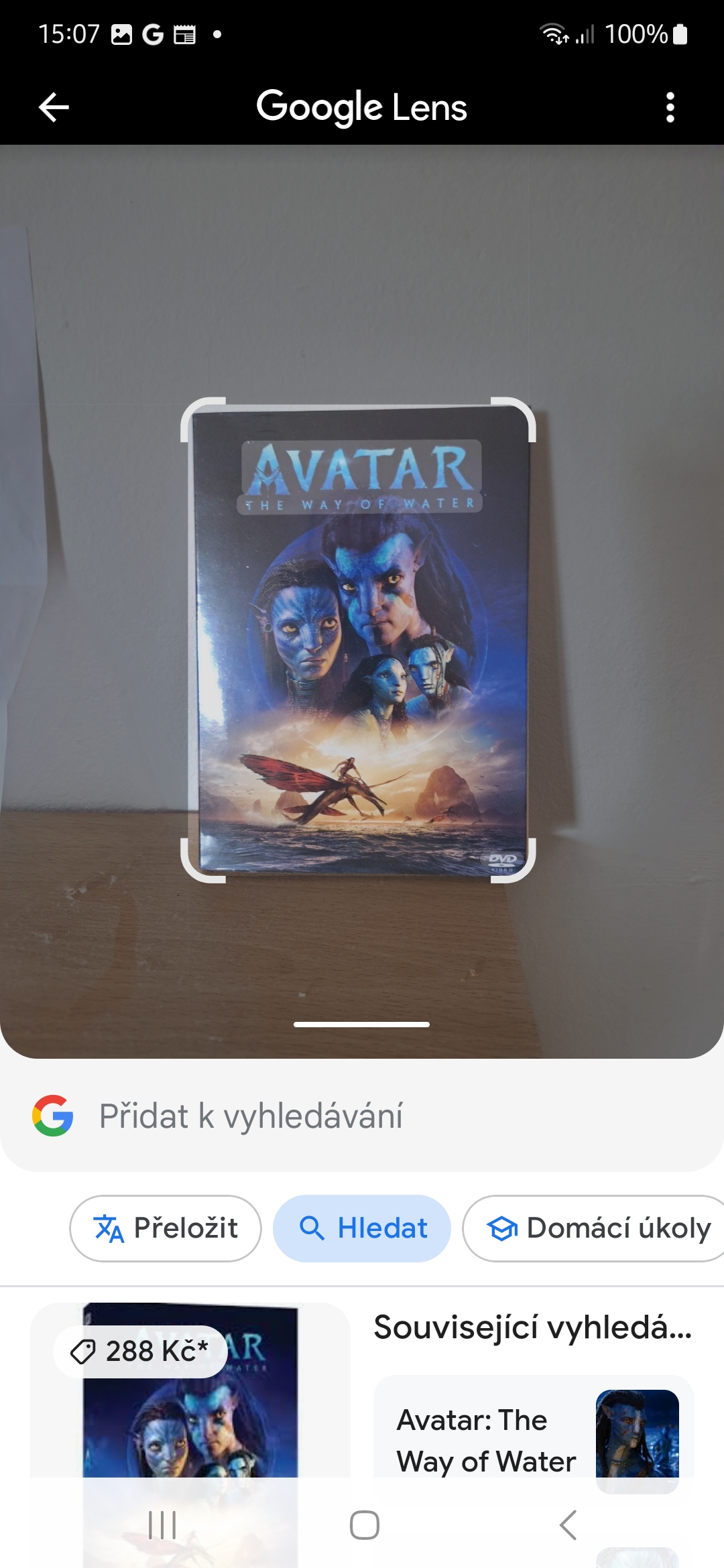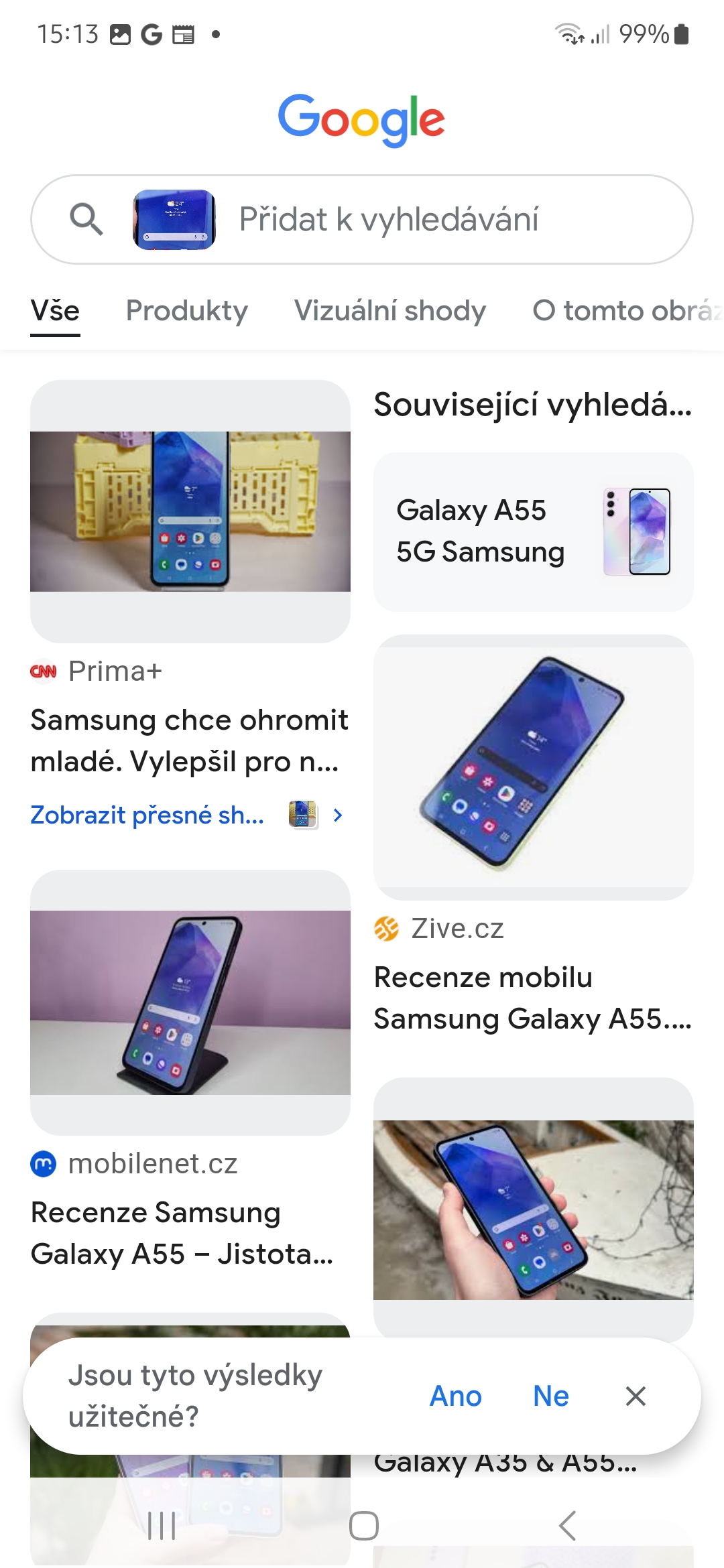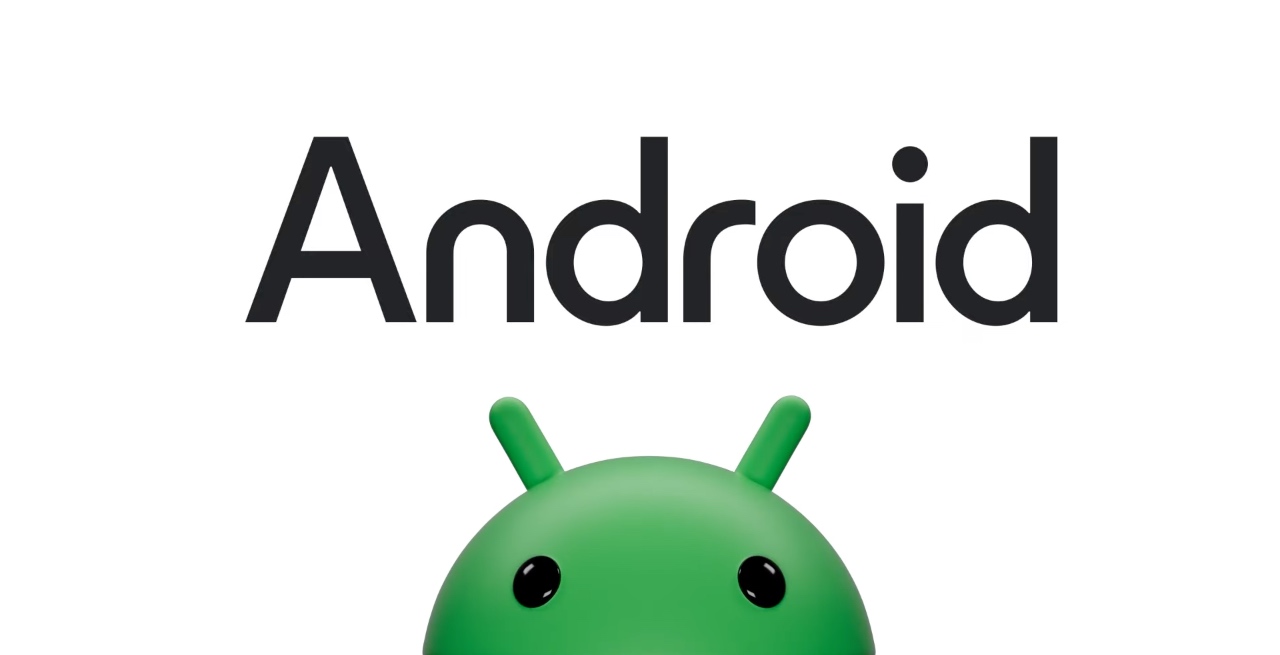Google Lens v reálném čase identifikuje vše, co vidíte, prostřednictvím fotoaparátu, ať už jde o QR kódy, oblečení, rostliny, zařízení, zvířata, nebo text v cizím jazyce. Google Lens je k dispozici na mnoha zařízeních, jako jsou telefony a tablety s Androidem, iPhony a iPady. Zde je 5 tipů, jak tuto oblíbenou aplikaci využít, pokud nemá vaše zařízení Circle to Search, která je na Lens postavena, avšak funguje jednoznačně intuitivněji.
Jak používat Google Lens na Androidu
Aplikace Google Lens je nejpřímějším způsobem, jak se k nástroji pro rozpoznání obrazu dostat. Jde o doporučený přístup pro zařízení s Androidem i Applu.
- Z Obchodu Play si stáhněte a otevřete aplikaci Google Lens.
- Udělte aplikaci povolení používat fotoaparát vašeho telefonu.
- Chcete-li použít „živé“ vyhledávání, klepněte nahoře na ikonu fotoaparátu.
- Pokud chcete Lens použít s uloženou fotografií, klepněte vlevo dole na ikonu obrázku.
- Vyberte obrázek, který chcete s aplikací použít.
Jak používat Google Lens ve Fotkách Google
Fotky Google jsou výchozí fotografickou aplikací na většině zařízení s Androidem (u telefonů Galaxy nikoli) a služba Google Lens je do ní zabudovaná. Dostanete se k ní takto:
- Otevřete Fotky.
- Vyberte obrázek.
- Dole klepněte na tlačítko Lens.
Jak používat Google Lens v aplikaci Google
Další dobrou možností, jak se ke Google Lens dostat, je prostřednictvím aplikace Google. Tato aplikace je předinstalovaná na většině androidových zařízení, majitelé iPhonů nebo iPadů si ji však musejí stáhnout z App Store.
- Otevřete aplikaci Google z domovské obrazovky nebo ze šuplíku aplikací.
- Klepněte na ikonu Google Lens na pravé straně vyhledávacího pole.
Tato metoda je stejná jako u samostatné aplikace Google Lens, nevyžaduje však její stažení.
Jak používat Google Lens v aplikaci fotoaparátu (jen u zařízení s Androidem 13 a starším)
Funkce Google Lens byla do nedávné doby ve výchozím nastavení zapnutá v aplikaci fotoaparátu na většině androidových zařízení. Bohužel, Google ji z neznámého důvodu v Androidu 14 odstranil. Následující postup se tak týká pouze zařízení s Androidem 13 a starším.
- Otevřete aplikaci fotoaparátu.
- V levém spodním rohu klepněte na ikonu Google Lens.
- Pokud zde ikonu nevidíte, klepněte na „Další“ a vyberte ji odsud.
- Namiřte fotoaparát telefonu na něco, co chcete vyhledat.
Jak používat Google Lens přes Asistenta
Posledním způsobem, jak Google Lens použít, je prostřednictvím Asistenta Google.
- Aktivujte Asistenta dlouhým stisknutím tlačítka Domů nebo zvoláním „Hey Google“.
- Řekněte „Use Google Lens“ nebo v pravém dolním rohu klepněte na ikonu klávesnice a zadejte stejný příkaz.